win7不显示无线网络连接怎么办呢,无线网络连接的显示一般在笔记本上是默认自带的功能,用户们通过启用wifi功能就能够接收无线网络,但是用户们也许也发现了自己的系统有出现过没有系那是无线网络连接的情况,那么这样的操作要怎么才能解决呢,下面就是具体的win7不显示无线网络连接解决方法。
win7系统64位最新下载
win7不显示无线网络连接怎么办
1、 首先按win+r快捷键打开运行窗口,接着输入regedit回车打开注册表编辑器。
2、 然后依次展开下面位置:HEKY-CURRENT-USERSoftwareClassesLocalsettingsSoftwareMicrosoftWindowsCurrentVersionTrayNotify。

3、 最后是需要把窗口右边的“IconStreams和PastIconsStream”直接删除,接着点击确定直接退出保存,然后重启电脑就额可以了。
二、win7无线网络连接不见了
可以打开控制面板后,再打开网络和共享中心选项,接着选择左边的“更改适配器”选项,然后再看下这个无线网络连接是不是被禁用了,禁用了就马上开启起来吧。

三、win7无线网络连接不见了
这时还可以检查下电脑上的无线开关有没打开。一般笔记本电脑上都是有个无线开关的,或是可以按fn加其他键来开关无线网络的。
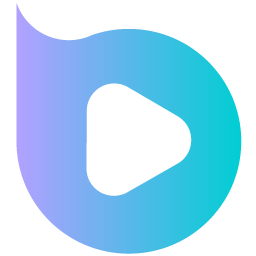
大小:40.6 MB

大小:36.7M

大小:153KB

大小:13.4M

大小:21.3M